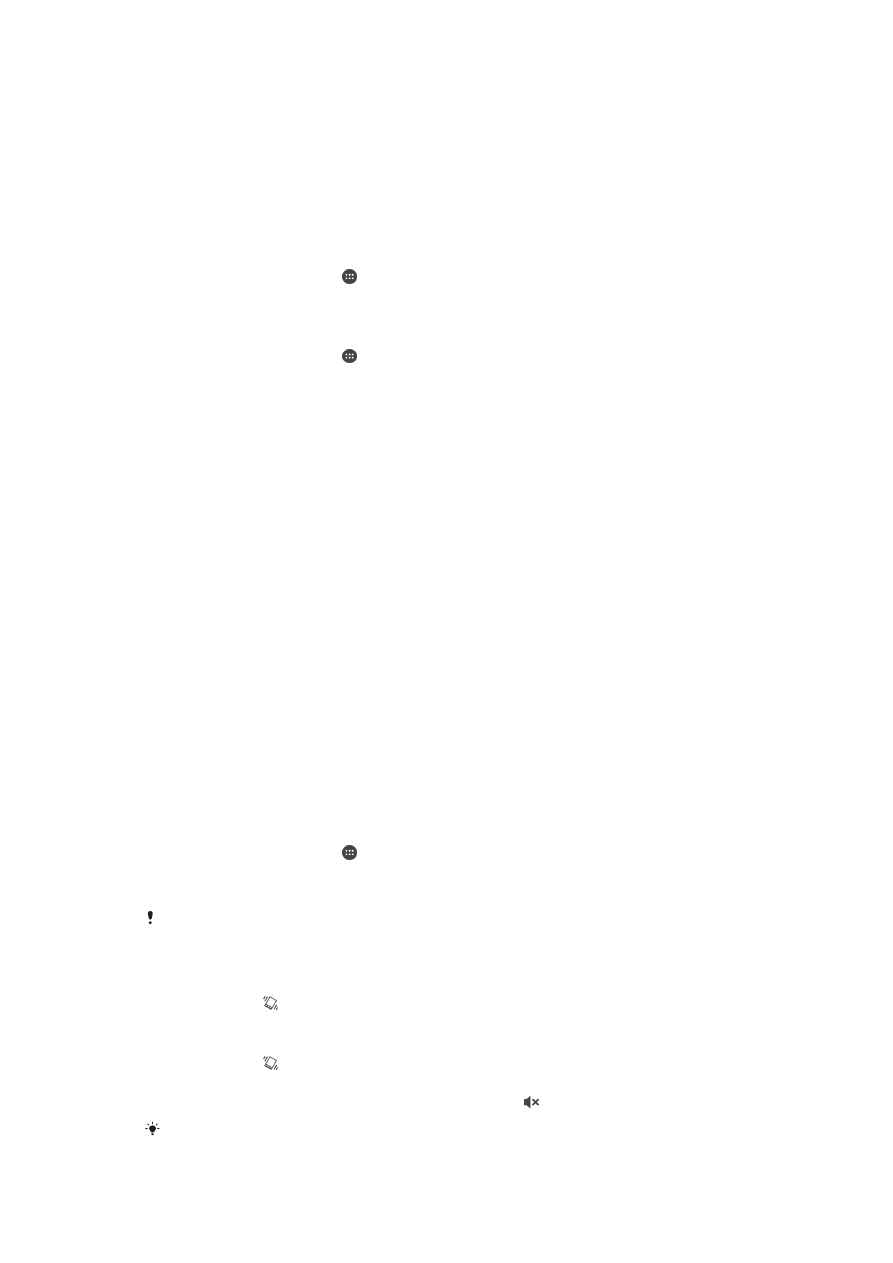
ধ্বনি, রিংটোন এবং ভলিউম
আপনি আগত কল ও ঘোষণার রিংটোন ভলিউম, এমনকী মিউজিক ও ভিডিও প্লেব্যাকের ভলিউমও
অ্যাডজাস্ট করতে পারেন৷ এছাড়াও আপনি আপনার যন্ত্রটিকে সাইলেন্ট মোডে সেট করতে পারেন
এতে আপনি যখন মিটিং-এ থাকবেন তখন রিং হবে না৷
ভিডিও ভলিউম সামঞ্জস্য করা
1
আপনার হোম স্ক্রীন থেকে, আলতো চাপুন৷
2
খুঁজুন এবং আলতো চাপুন সেটিংস > ধ্বনি > ভলিউম৷
3
পছন্দের স্থানে ভলিউম স্লাইডার টেনে আনুন।
এছাড়া আপনি রিংটোন এবং স্ক্রীন লক থাকার সময়তেও মিডিয়া প্লেব্যাকের ভলিউম সমন্বয় করতে ভলিউম
আপ ও ডাউন কী টিপতে পারেন।
আপনার যন্ত্রটিকে কম্পন মোডে সেট করতে
•
পরিস্থিতি বারে দৃষ্টিগোচর না হওয়া পর্যন্ত ভলিউম বোতামটিকে নীচের দিকে টিপুন৷
আপনার যন্ত্রটিকে সাইলেন্ট মোডে সেট করতে
1
পরিস্থিতি বারে দৃষ্টিগোচর এবং যন্ত্রটি কম্পন না হওয়া পর্যন্ত ভলিউম
বোতামটিকে নীচের দিকে টিপুন৷
2
আবার নিচের দিকে ভলিউম বোতামটি টিপুন৷ পরিস্থিতি বারে দৃষ্টিগোচর হয়৷
নিঃশব্দ মোড থেকে প্রস্থান করতে ভলিউম বোতামটি উপরে দিকে টিপুন।
39
এটি এই প্রকাশনার একটি ইন্টারনেট সংস্করণ। © শুধুমাত্র নিজস্ব ব্যবহারের জন্যই মুদ্রণ করুন।
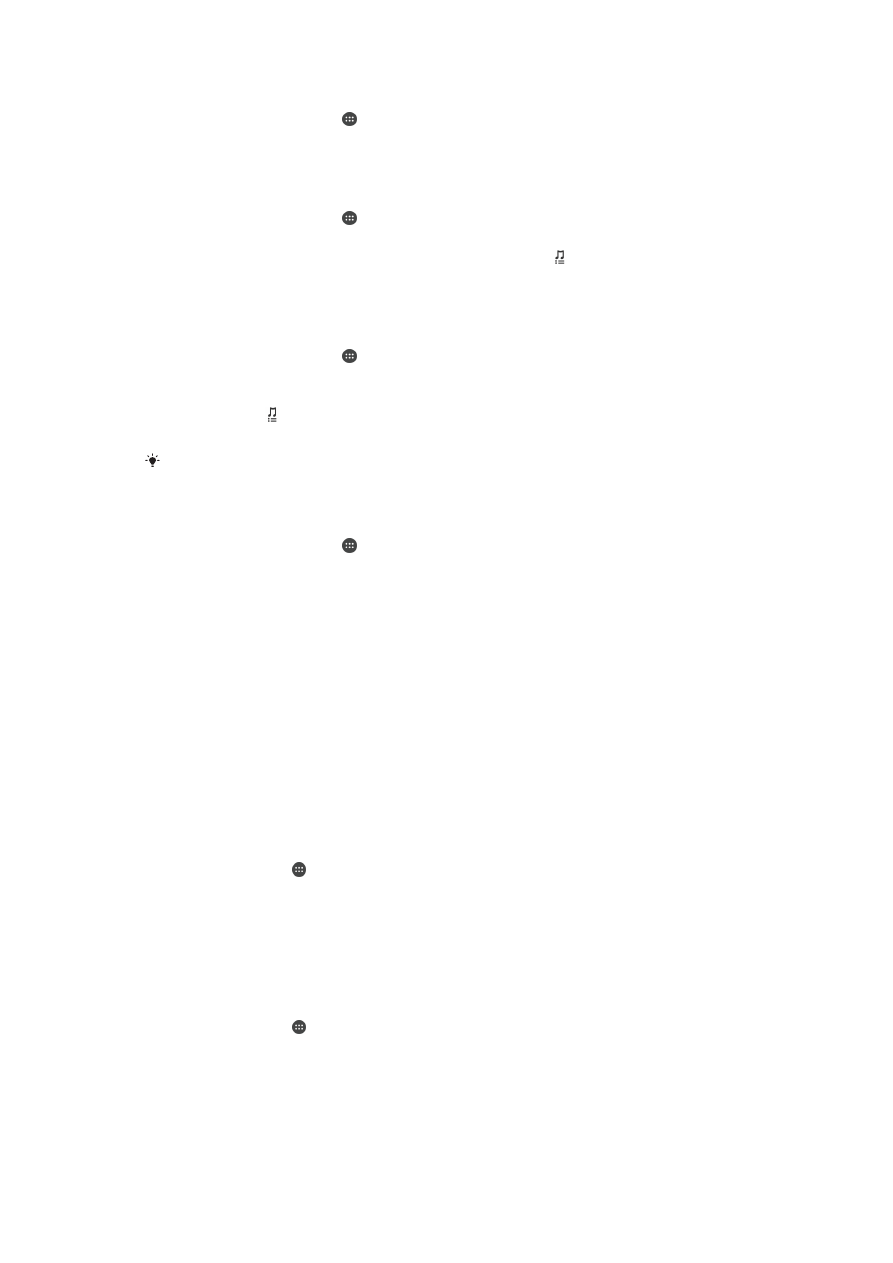
আপানর যন্ত্রটিকে কম্পন এবং রিং মোডে সেট করতে
1
আপনার হোম স্ক্রীন থেকে, আলতো চাপুন৷
2
সেটিংস > ধ্বনি খুঁজে আলতো চাপুন৷
3
রিং হলে কম্পন চেকবাক্সটি চিহ্নিত করুন৷
একটি রিংটোন স্থাপন করতে।
1
আপনার হোম স্ক্রীন থেকে, আলতো চাপুন৷
2
খুঁজুন এবং আলতো চাপুন সেটিংস > ধ্বনি > ফোন রিংটোন৷
3
তালিকা থেকে একটি বিকল্প নির্বাচন করুন অথবা আলতো চাপুন আপনার যন্ত্রে
সঞ্চয় থাকা একটি সঙ্গীত নির্বাচন করতে আলতো চাপুন।
4
নিশ্চিত করতে, সম্পন্ন আলতো চাপুন৷
ঘোষণা ধ্বনি নির্বাচন করতে
1
আপনার হোম স্ক্রীন থেকে, আলতো চাপুন৷
2
খুঁজুন এবং আলতো চাপুন সেটিংস > ধ্বনি > ঘোষণার শব্দ৷
3
তালিকা থেকে একটি বিকল্প চয়ন করুন আপনার ডিভাইসে সংরক্ষিত একটি সংগীত ফাইল
নির্বাচন করতে আলতো চাপুন৷
4
নিশ্চিত করতে, সম্পন্ন আলতো চাপুন৷
কিছু বিজ্ঞাপনের তাদের নিজস্ব বিশেষ শব্দ আছে, যা আপনি অ্যাপ্লিকেশন সেটিংস থেকে নির্বাচন করতে
পারেন।
স্পর্শ টোন চালু করতে
1
আপনার হোম স্ক্রীন থেকে, আলতো চাপুন৷
2
সেটিংস > ধ্বনি খুঁজে আলতো চাপুন৷
3
ডায়াল প্যাড স্পর্শ টোন এবংস্পর্শের ধ্বনি পরীক্ষাবাক্সগুলো চিহ্নায়ন করুন৷
SIM